Как применить условное форматирование на основе процентильного ранга в Excel?
В Excel вычисление процентилей выполняется легко, но пробовали ли вы когда-нибудь применять условное форматирование на основе процентильного ранга? В этом руководстве мы покажем вам, как быстро выделить ячейки на основе их процентильного ранга. В частности, вы научитесь выделять значения, которые находятся ниже 25-го процентиля — точки, где 25% данных находятся ниже, что поможет вам определить менее эффективные значения, такие как самые низкие баллы или продажи. Следуйте инструкциям, чтобы автоматически отформатировать эти значения для лучшей визуализации!
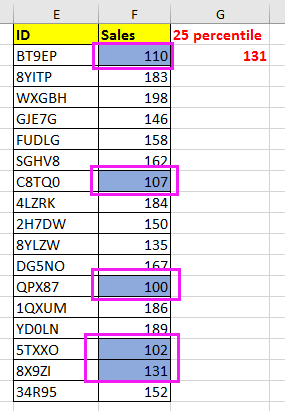
Условное форматирование на основе процентильного диапазона
 Условное форматирование на основе процентильного диапазона
Условное форматирование на основе процентильного диапазона
1. Выберите данные, к которым вы хотите применить условное форматирование, и нажмите Главная > Условное форматирование > Новое правило. Смотрите скриншот:
2. Затем в окне Новое правило форматирования нажмите Использовать формулу для определения ячеек для форматированияи введите эту формулу =F2<=ПЕРСЕНТИЛЬ($F$2:$F$18;0,25) в поле Форматировать значения, для которых эта формула верна текстовое поле. Смотрите скриншот: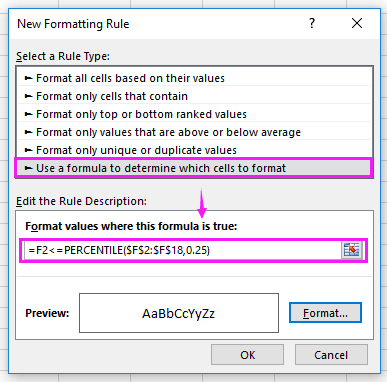
Совет: В формуле F2 — это первое значение, F2:F18 — это диапазон чисел для оценки, а 0,25 представляет 25-й процентиль.
3. Нажмите Формати в окне Формат ячеек диалога вы можете изменить форматирование по своему усмотрению для форматирования ячеек. Смотрите скриншот: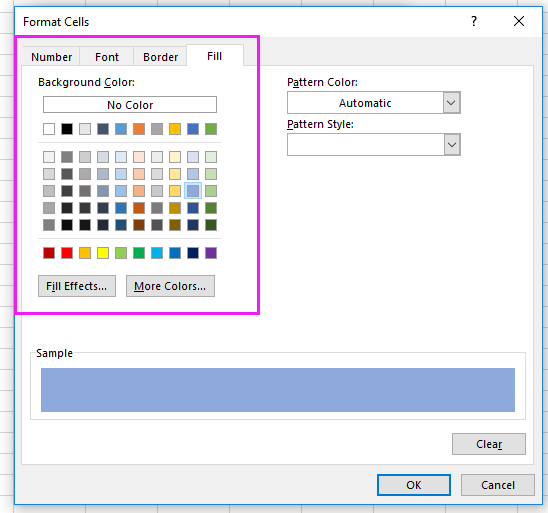
4. Нажмите OK > OKТеперь, если значения ниже 25-го процентиля набора данных, они будут автоматически выделены. Смотрите скриншот: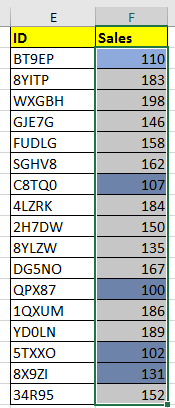
Лучшие инструменты для повышения продуктивности в Office
Повысьте свои навыки работы в Excel с помощью Kutools для Excel и ощутите эффективность на новом уровне. Kutools для Excel предлагает более300 расширенных функций для повышения производительности и экономии времени. Нажмите здесь, чтобы выбрать функцию, которая вам нужнее всего...
Office Tab добавляет вкладки в Office и делает вашу работу намного проще
- Включите режим вкладок для редактирования и чтения в Word, Excel, PowerPoint, Publisher, Access, Visio и Project.
- Открывайте и создавайте несколько документов во вкладках одного окна вместо новых отдельных окон.
- Увеличьте свою продуктивность на50% и уменьшите количество щелчков мышью на сотни ежедневно!
Все надстройки Kutools. Один установщик
Пакет Kutools for Office включает надстройки для Excel, Word, Outlook и PowerPoint, а также Office Tab Pro — идеально для команд, работающих в разных приложениях Office.
- Комплексный набор — надстройки для Excel, Word, Outlook и PowerPoint плюс Office Tab Pro
- Один установщик, одна лицензия — настройка занимает считанные минуты (MSI-совместимо)
- Совместная работа — максимальная эффективность между приложениями Office
- 30-дневная полнофункциональная пробная версия — без регистрации и кредитной карты
- Лучшее соотношение цены и качества — экономия по сравнению с покупкой отдельных надстроек